WPS Excel設置一頁打印六份一樣的內容的方法
時間:2024-03-22 11:16:14作者:極光下載站人氣:94
很多小伙伴在選擇表格文檔的編輯軟件時都會將Wps軟件作為首選。有的小伙伴在使用wps軟件對表格文檔進行打印設置時想要在同一頁中打印多份相同的內容,但又不知道該使用什么工具。其實我們只需要在表格文檔的打印設置頁面中先點擊打開“每頁的版數”選項,然后將該選項設置為自己需要的份數,接著在“并打順序”下點擊選擇“重復”選項,就能得到一頁打印多份相同內容的效果了,最后點擊確定選項保存打印設置即可。有的小伙伴可能不清楚具體的操作方法,接下來小編就來和大家分享一下WPS excel設置一頁打印六份一樣的內容的方法。
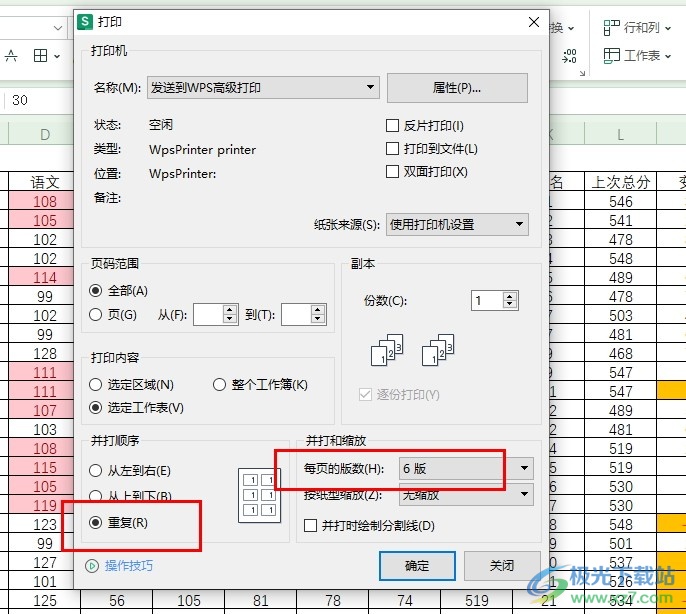
方法步驟
1、第一步,我們點擊打開電腦中的WPS軟件之后,再在WPS頁面中選擇一個表格文檔,點擊打開該文檔
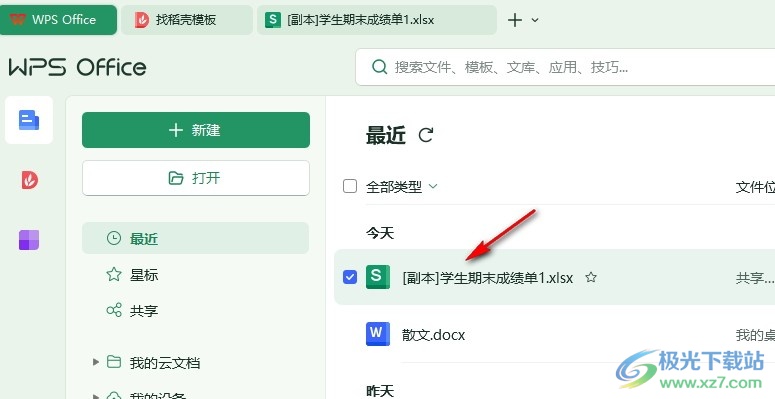
2、第二步,進入表格文檔編輯頁面之后,我們在該頁面中找到“文件”選項,點擊打開該選項
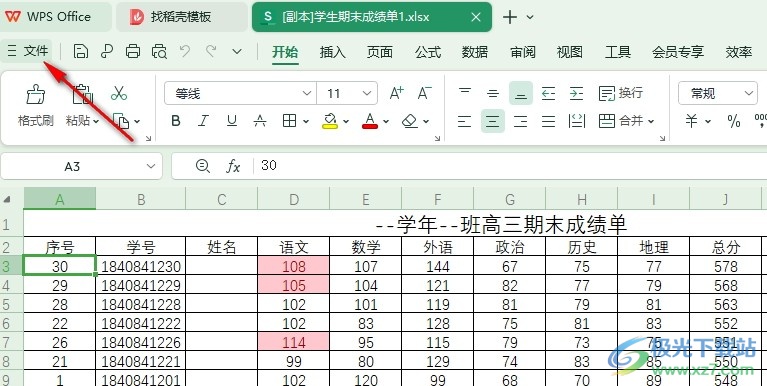
3、第三步,接著我們在“文件”頁面中先點擊打開“打印”選項,然后再在子菜單列表中點擊打開“打印”選項
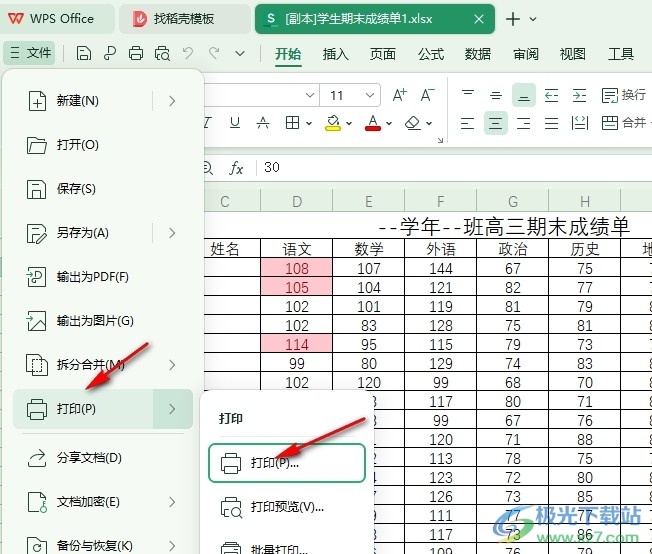
4、第四步,進入打印設置頁面之后,我們在該頁面中先打開“每頁的版數”選項,然后在下拉列表中選擇“6版”選項

5、第五步,最后我們在“并打順序”下點擊選擇“重復”選項,再點擊“確定”選項即可
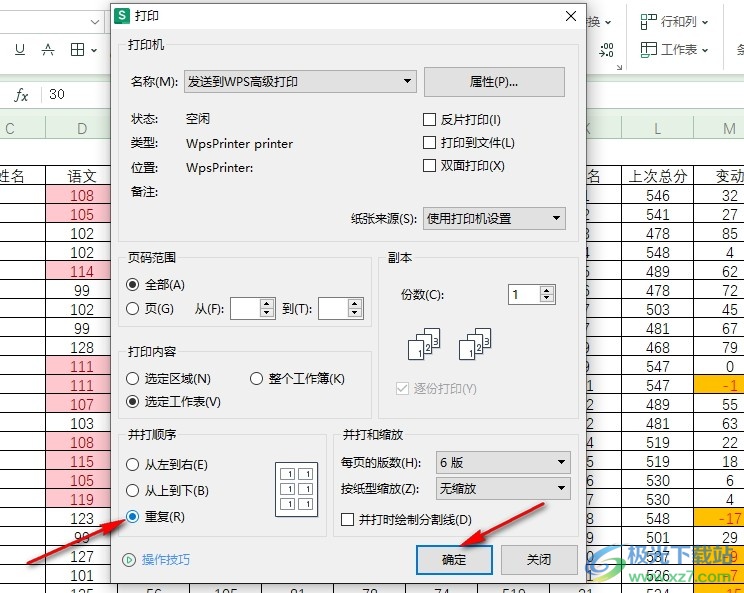
以上就是小編整理總結出的關于WPS Excel設置一頁打印六份一樣的內容的方法,我們打開WPS中的表格文檔,然后進入表格文檔的打印設置頁面,接著在該頁面中點擊打開“每頁的版數”選項,將該選項設置為“6版”,最后點擊“并打順序”下的重復選項,再點擊確定選項即可,感興趣的小伙伴快去試試吧。

大小:240.07 MB版本:v12.1.0.18608環境:WinAll, WinXP, Win7, Win10
- 進入下載
相關推薦
相關下載
熱門閱覽
- 1百度網盤分享密碼暴力破解方法,怎么破解百度網盤加密鏈接
- 2keyshot6破解安裝步驟-keyshot6破解安裝教程
- 3apktool手機版使用教程-apktool使用方法
- 4mac版steam怎么設置中文 steam mac版設置中文教程
- 5抖音推薦怎么設置頁面?抖音推薦界面重新設置教程
- 6電腦怎么開啟VT 如何開啟VT的詳細教程!
- 7掌上英雄聯盟怎么注銷賬號?掌上英雄聯盟怎么退出登錄
- 8rar文件怎么打開?如何打開rar格式文件
- 9掌上wegame怎么查別人戰績?掌上wegame怎么看別人英雄聯盟戰績
- 10qq郵箱格式怎么寫?qq郵箱格式是什么樣的以及注冊英文郵箱的方法
- 11怎么安裝會聲會影x7?會聲會影x7安裝教程
- 12Word文檔中輕松實現兩行對齊?word文檔兩行文字怎么對齊?
網友評論